Ta reda på vad som fungerade för andra användare
- De Inget sådant gränssnitt stöds är ett av de knepiga felen i Windows som hindrar användare från att öppna filer eller applikationer.
- Problemet kan uppstå på grund av korrupta systemfiler eller problem med själva appen.
- För att fixa saker, uppdatera OS, reparera och återställa appen eller omregistrera DLL-filerna, bland andra lösningar.
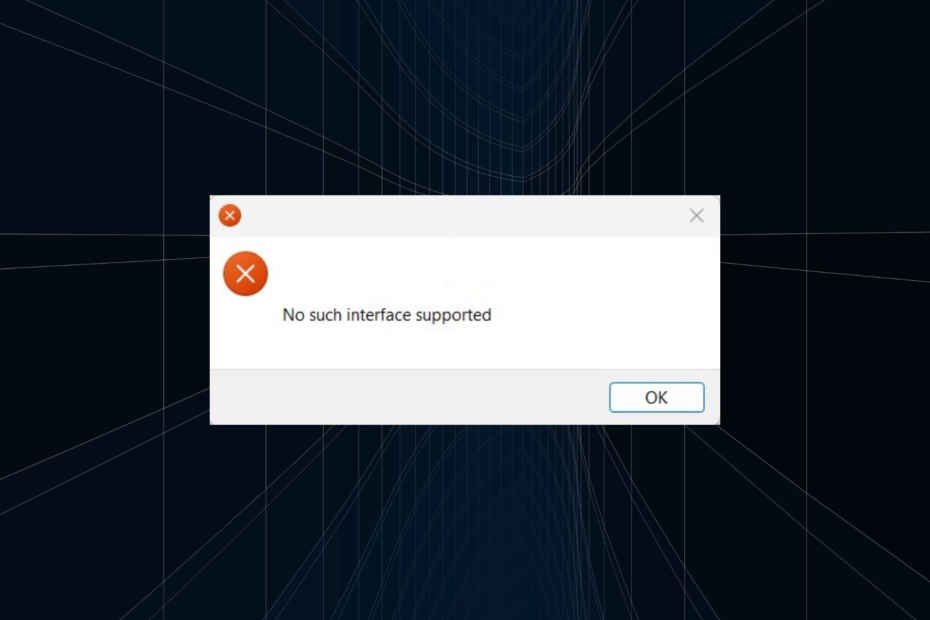
XINSTALLERA GENOM ATT KLICKA PÅ LADDA FILEN
Denna programvara kommer att hålla dina drivrutiner igång och därmed skydda dig från vanliga datorfel och maskinvarufel. Kontrollera alla dina drivrutiner nu i tre enkla steg:
- Ladda ner DriverFix (verifierad nedladdningsfil).
- Klick Starta skanning för att hitta alla problematiska drivrutiner.
- Klick Uppdatera drivrutiner för att få nya versioner och undvika systemfel.
- DriverFix har laddats ner av 0 läsare denna månad.
Windows är utsatt för fel, och många av dessa kan ignoreras. Men några få påverkar kärnverksamheten och i sin tur hela upplevelsen. En av dessa är
Inget sådant gränssnitt stöds fel påträffade när en fil eller ett program öppnades.Felet kan påverka nästan alla program, leda till appen startar inte, och ses på varje iteration av Windows, även om felsökning vanligtvis går snabbt. Så låt oss ta reda på hur du kan fixa saker i det här fallet.
Vad är felet Inget sådant gränssnitt rapporterat?
Felet indikerar Windows oförmåga att starta en fil/app. Det kan vara ett inbyggt program eller ett som du laddat ner från Microsoft Store.
Här är några anledningar till att du kan få Inget sådant gränssnitt stöds fel:
- Problem med applikationen – I de flesta fall låg problemet i själva applikationen och användarna var tvungna att reparera, återställa eller installera om den. Detta gällde särskilt i fallet med Inget sådant gränssnitt stöds med MP4.
- Korrupta systemfiler - När systemfiler är korrupta eller saknas, kommer du att stöta på flera problem och felkoder i Windows.
- Bugg i OS – Om felmeddelandet visas efter uppdatering av den aktuella iterationen eller uppgradering till Windows 11, kan det vara en bugg som utlöser felet.
- Saknade eller korrupta DLL-fil(er) – Om DLL-filer saknas, är chansen stor att du kommer över Fel 0x80004002: Inget sådant gränssnitt stöds i Windows 11.
Hur fixar jag. Inget sådant gränssnitt stöds fel?
Innan vi går till de lite komplexa lösningarna, här är några snabba som du kan prova:
- Starta om datorn och kontrollera om Inget sådant gränssnitt stöds felet är åtgärdat.
- Om du har problem med att öppna en viss fil, flytta den till skrivbordet och försök igen.
- Sök efter Windows-uppdateringar och se till att du kör den senaste versionen av operativsystemet. Uppdatering av OS fixade saker när användare stod inför Inget sådant gränssnitt stöds i Windows 11 Foton.
- Försök att öppna filen genom att högerklicka på den och välja Öppna med från snabbmenyn och välj önskad app. Om du får ett fel, dubbelklicka på filen istället.
Om dessa inte fungerar, prova lösningarna som anges härnäst.
1. Uppdatera den berörda applikationen
NOTERA
Stegen här är för Microsoft Store. Om du laddade ner appen från den officiella webbplatsen, navigera till den och installera de tillgängliga uppdateringarna.
- Tryck Windows + S att öppna Sök, typ Microsoft Store i textfältet och klicka på det relevanta sökresultatet.

- Klicka nu på Bibliotek ikon.

- Klicka på Få uppdateringar knapp.

- Vänta nu på att uppdateringarna ska installeras.

Om det berörda programmet uppdateras, starta om datorn och kontrollera om Inget sådant gränssnitt stöds felet är åtgärdat. Om det kvarstår, gå till nästa metod.
2. Återställ/reparera appen
- Tryck Windows + jag att öppna inställningar, välj Appar från vänster och klicka på Installerade appar.

- Leta reda på den berörda appen, klicka på ellipsen bredvid den och välj Avancerade alternativ.

- Klicka nu på Reparera, vänta tills processen är klar och kontrollera om felet är åtgärdat.

- Om inte, klicka på Återställa.

- Återigen, klicka Återställa i bekräftelseprompten för att starta processen.

Experttips:
SPONSRAD
Vissa PC-problem är svåra att ta itu med, särskilt när det kommer till skadade arkiv eller saknade Windows-filer. Om du har problem med att åtgärda ett fel kan ditt system vara delvis trasigt.
Vi rekommenderar att du installerar Restoro, ett verktyg som skannar din maskin och identifierar vad felet är.
Klicka här för att ladda ner och börja reparera.
Reparation och omstart är två effektiva inbyggda alternativ som fixar en rad problem med Windows-apparna, inklusive Inget sådant gränssnitt stöds fel med foton.
3. Installera om programmet
- Tryck Windows + R att öppna Springa, typ appwiz.cpl i textfältet och tryck Stiga på.

- Välj appen som skickar felet och klicka på Avinstallera.

- Följ instruktionerna på skärmen för att slutföra processen.
- När du är klar, starta om datorn för att ändringarna ska träda i kraft.
- Installera nu om applikationen från en officiell källa, säg tillverkarens officiella webbplats eller Microsoft Store.
När man står inför Inget sådant gränssnitt stöds fel med VLC eller en annan app du fick manuellt, bör du installera om den.
Se bara till att ta bort alla associerade filer och registerposter innan du installerar om programmet. A bra verktyg för borttagning av programvara bör komma till din hjälp i detta fall.
- Hur man åtgärdar Work Folder Sync Error 0x8007017c
- Windows Säkerhetskopiering misslyckades med felkod 0x8078011e [Fix]
- 0xc1900401: Vad är det här felet och hur man åtgärdar det
- Portcls.sys BSOD: 3 sätt att snabbt fixa det
- Vad är fel 0x80070006 och hur man åtgärdar det på 7 sätt
- Tryck Windows + R att öppna Springa, typ cmd, och slå Ctrl + Flytta + Stiga på.

- Klick Ja i UAC prompt.
- Nu, klistra in följande kommando och tryck Stiga på:
regsvr32 c:\windows\system32\actxprxy.dll
- Om du fortfarande har problem, kör följande kommando:
FÖR /R C:\ %G IN (*.dll) GÖR "%systemroot%\system32\regsvr32.exe" /s "%G"
Omregistrering av DLL-filerna borde hjälpa till att fixa Inget sådant gränssnitt stöds även i Windows 7.
5. Kör några kommandon
- Tryck Windows + S att öppna Sök, typ Kommandotolkenhögerklicka på det relevanta sökresultatet och välj sedan Kör som administratör.

- Klick Ja i UAC prompt som dyker upp.
- Klistra in följande kommandon individuellt och tryck Stiga på efter varje:
reg radera "HKCU\Software\Classes\Local Settings\Software\Microsoft\Windows\Shell" /freg radera "HKCU\Software\Microsoft\Windows\CurrentVersion\Explorer\Streams" /freg radera "HKCU\Software\Microsoft\Windows\CurrentVersion\Explorer\StuckRects2" /freg radera "HKCU\Software\Microsoft\Windows\CurrentVersion\Explorer\MenuOrder" /fattrib -r -s -h "%userprofile%\AppData\Local*.db"del "%användarprofil%\AppData\Local*.db"
Det är allt! Du borde inte se Inget sådant gränssnitt stöds i Windows 10 eller andra iterationer av operativsystemet längre, vare sig det är när du öppnar filer eller program. Om du gör det är det sista alternativet att installera om Windows, vilket kan göras via en startbar USB-enhet eller inställningen.
Innan du går, kontrollera bästa apparna för Windows 11 och få några av dessa idag för en bättre upplevelse.
Berätta för oss vilken fix som fungerade för dig i kommentarsfältet nedan.
![Det gick inte att ansluta till den trådlösa skärmen [EXPERT FIX]](/f/1d8861d1588db4aa691e88284fd95450.jpg?width=300&height=460)

